Los mejores complementos para mantener a WordPress actualizado automáticamente

- 3146
- 739
- Norma Sedillo
¿Sabe con qué frecuencia necesita actualizar sus complementos de WordPress?? Debe verificar las actualizaciones regularmente, especialmente por razones de seguridad. Complementos obsoletos (y temas y versiones de WordPress) hacen que su sitio web sea vulnerable a los hackers. Incluso la desactivación de complementos sin eliminarlos puede causar daño a su sitio.
Un problema potencial y un desafío para los propietarios de sitios web y aquellos que ejecutan una versión de prueba de WordPress para el desarrollo es asegurarse de que esténInstalar o actualizar sus complementos de WordPress de manera eficiente.
Tabla de contenido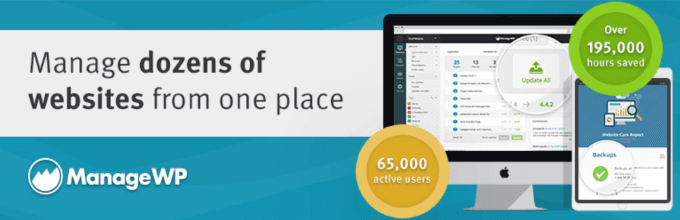
La instalación es simple
Para comenzar, cree una cuenta en ManageWP.comunicarse. Empiece a agregar sus sitios web. Eso es todo. Es así de simple.
ManageWP es gratis para siempre para un número ilimitado de sitios. La versión premium proporciona características adicionales.
Simplifique su flujo de trabajo
En lugar de tener que iniciar sesión y salir de los sitios WP que administra, todos los datos de sus sitios web se compilan dentro de un tablero con ManageWP.
Ya no tendrá que usar administradores de contraseñas y marcadores. Después de agregar todos sus sitios al tablero, acceda a ellos con un simple clic.
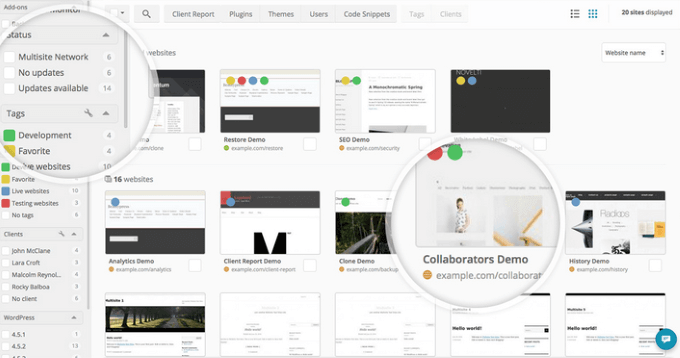
Realizar acciones a granel
Vea todos los complementos disponibles, versiones de WP y actualizaciones de temas en un solo lugar. Seleccione o anule la selección de las actualizaciones que desea incluir con un solo clic.
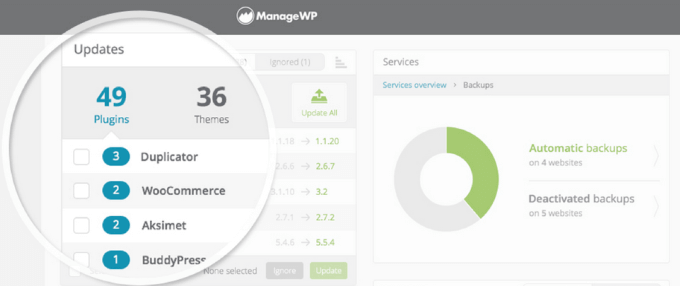
Rastrea tus sitios
Inicie sesión en el tablero ManayWP para rastrear todos sus sitios a la vez. Vea rápidamente si algo anda mal para que pueda solucionarlo.
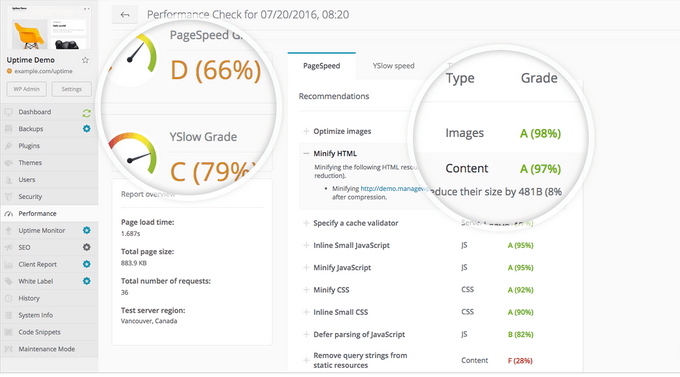
Respaldo en la nube
Las características valiosas adicionales de Management WP están disponibles en la versión gratuita. Algunos de ellos son:
- Respaldo en la nube
- Informes de clientes profesionales
- Actualizaciones seguras
- Integración con Google Analytics
Vea todo lo que necesita para automatizar su flujo de trabajo para obtener una lista completa de todas las características, incluida la Premium.
Auto-actualización complementaria
No siempre es fácil recordar verificar sus complementos WP, especialmente cuando mantiene múltiples sitios web.
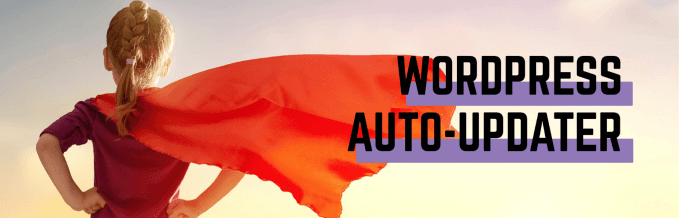
Companion Auto-Update le permite actualizar automáticamente todos sus complementos (y temas y versiones WP si lo desea) a través de las opciones de configuración.
Instale el complemento
- Desde tu tablero de WordPress, ve a Complementos.
- Haga clic en Agregar nuevo. En la búsqueda superior de la derecha de Actualización automotriz complementaria.
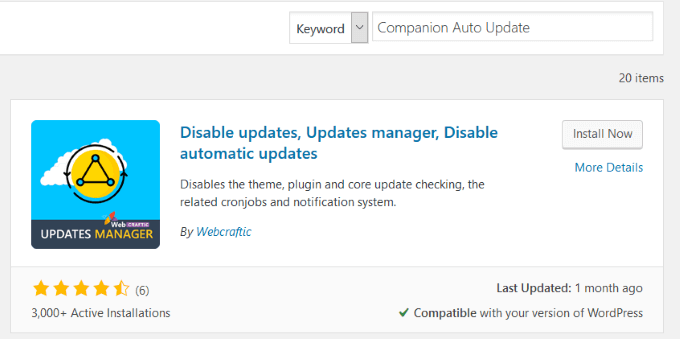
Aviso en la captura de pantalla anterior:
- El número de instalaciones activas actuales.
- Calificación estrella de los usuarios.
- Última fecha actualizada.
- Que es compatible con tu versión de WP
Si ve un complemento que tiene pocas instalaciones, no muchas estrellas, no se ha actualizado recientemente y no es compatible con su versión de WordPress, No lo uses.
- Haga clic en el Instalar ahora botón y luego Activar Cuando la instalación está completa. El complemento que acaba de instalar se puede encontrar Herramientas y luego Actualizador automático.
Con este complemento, puede seleccionar o anular qué componentes desea actualizar.
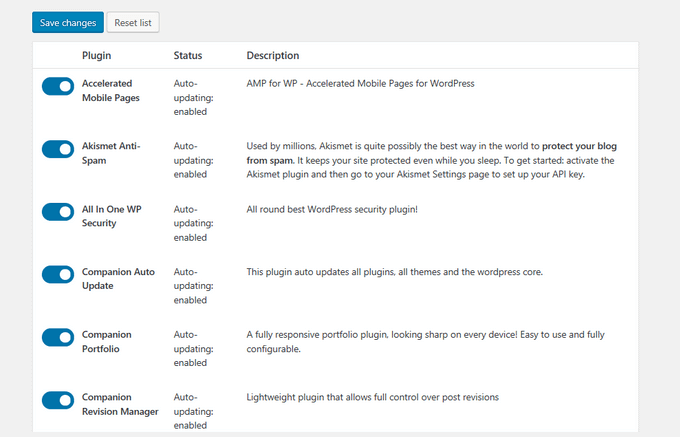
Tiene control completo a través de la configuración. También puede seleccionar si y cómo desea ser notificado cuándo:
- Hay disponible una actualización.
- Se ha actualizado un complemento.
- WordPress se ha actualizado a una versión superior.
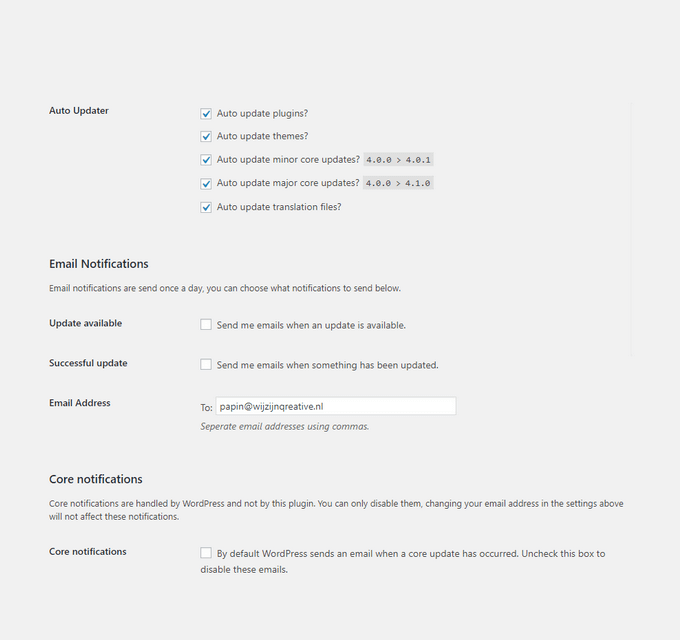
La configuración de programación predeterminada se establece en ejecución dos veces al día. Puedes cambiar esta configuración a lo que quieras.
Por ejemplo, es posible que prefiera elegir un momento en que su servidor esté menos activo para evitar la sobrecarga.
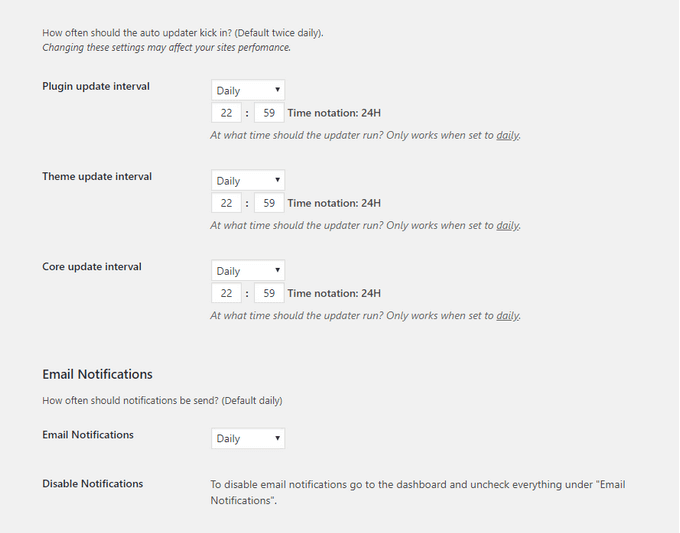
Companion Auto Update es un complemento útil que le brinda un control completo sobre qué actualizaciones se ejecuta y cuándo.
Gerente de actualizaciones fáciles
Si está buscando un complemento poderoso para permitirle administrar actualizaciones de WordPress para un solo sitio o múltiples sitios, Easy Actualations Manager es uno que podría usar.

Algunas de las características de la versión gratuita incluyen:
- Personalización de la configuración de actualización automática.
- Habilitar actualizaciones automáticas seleccionadas con un solo clic.
- Configuración de la configuración de notificación de correo electrónico.
Instalación de la manera fácil
- Desde su tablero de administración de WP, vaya a Complementos y hacer clic Agregar nuevo complemento.
- Tipo Gerente de actualizaciones fáciles en la barra de búsqueda.
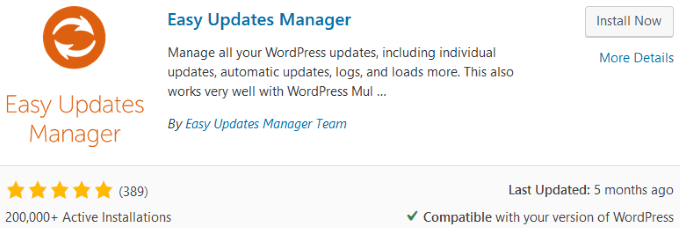
- Hacer clic Instalar y luego Activar complemento. Para configurar el complemento, busque Opciones de actualización En su área de administración.
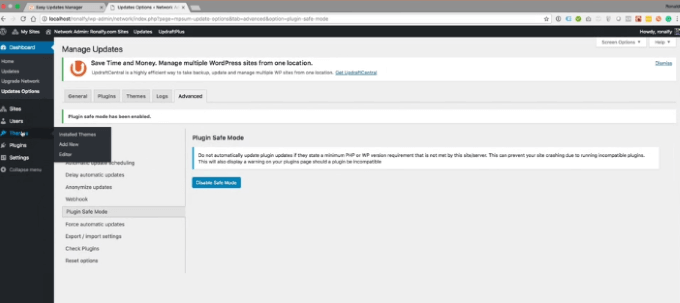
- Para configurar el complemento, vaya a Panel Y luego elige Opciones de actualización.
¿Qué hace el gerente de actualizaciones fáciles??
Con este complemento, puede mantener sus sitios actualizados y libres de errores. Opciones altamente personalizables le brindan un control completo sobre cuándo ejecutar qué actualizaciones.
Las versiones gratuitas y premium del complemento permiten a los usuarios:
- Elija qué actualizar (complementos, temas, versiones de WP).
- Ver registros de actualización.
- Depurar y retroceder sitios a una versión anterior que funciona.
Visite el sitio web oficial para obtener más detalles sobre las versiones gratuitas y premium de Fácil Actualizaciones Gerente.
Use el sistema de actualización incorporada de WordPress
WordPress verifica automáticamente sus sitios para obtener actualizaciones y lo muestra en su tablero cuando hay actualizaciones disponibles. El uso del sistema incorporado es una forma simple de mantener su sitio actualizado y mantener limpia su base de datos de WordPress.
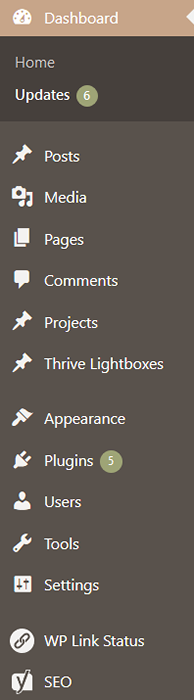
- También puede ver detalles sobre lo que debe actualizarse haciendo clic en Actualizaciones en la navegación de la izquierda.
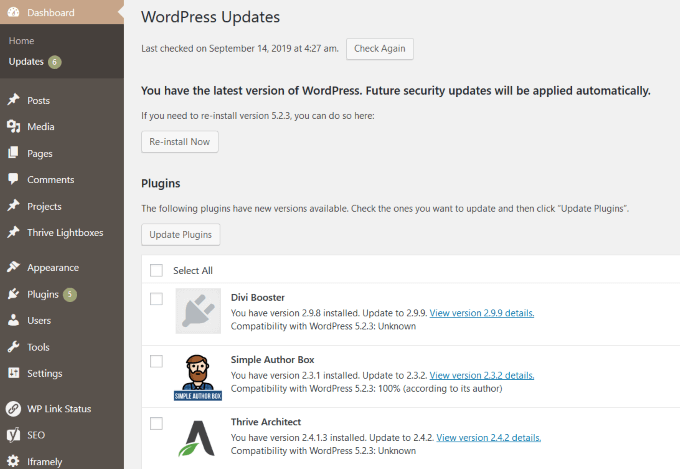
- Para instalar las actualizaciones, vaya a la Complementos página en su tablero y ver la notificación en cada complemento que tenga una actualización disponible.
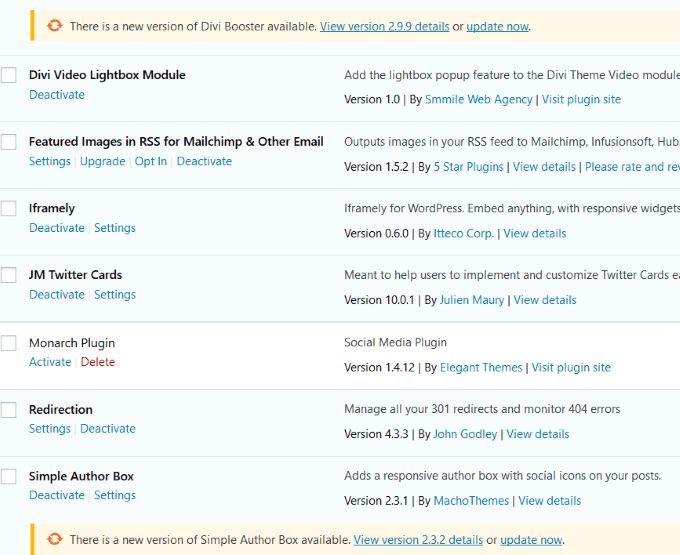
Actualización a granel manual
Para actualizar varios complementos a la vez, vaya a Complementos y luego haga clic en el enlace para Actualización disponible.

Ahora verá una lista de todos los complementos que tienen actualizaciones. Marque la casilla al lado de Seleccionar todo, elegir Actualizar Desde el menú desplegable y haga clic Aplicar. Sin embargo, esto no se recomienda. Es mejor actualizar los complementos uno a la vez, por lo que si hay un problema, sabrá qué complemento lo causó.
El proceso manual no es ideal si administra múltiples sitios. Tendrá que iniciar sesión en cada sitio web y administrar las actualizaciones. Para aquellos de ustedes que desean simplificar la instalación y administración de complementos para múltiples sitios, usar uno de los complementos de WordPress anteriores es una mejor opción es.

